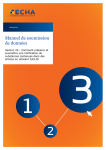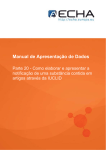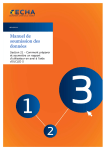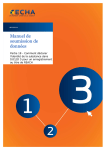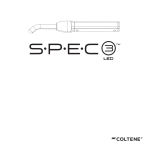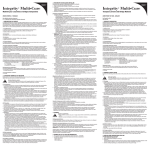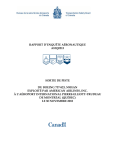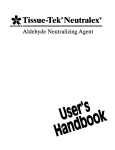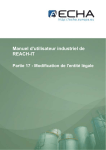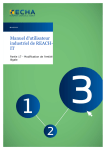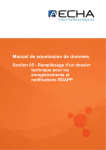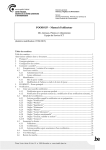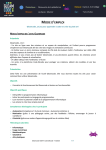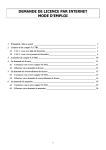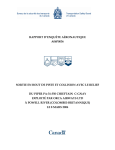Download Manuel de soumission de données - ECHA
Transcript
Manuel de soumission de données Section 20 - Comment préparer et soumettre une notification de substances contenues dans des articles en utilisant IUCLID 5 Manuel de soumission de données Section 20 - Comment préparer et soumettre une notification de substances contenues dans des articles en utilisant IUCLID 5 Version 1.0 Release: 04/2011 Page 1 de 68 Manuel de soumission de données Section 20 - Comment préparer et soumettre une notification de substances contenues dans des articles en utilisant IUCLID 5 Historique du document Version Modifications 1.0 Première version Référence: ECHA-11-B-01-FR Date de publication: avril 2011 Langue: français Si vous avez des questions ou des commentaires concernant ce document, veuillez les envoyer en utilisant le formulaire de demande d’informations au service d’assistance technique ECHA. Indiquez la référence et la date de publication indiquées ci-dessus. Vous pouvez accéder au formulaire de demande d'informations sur le site web de l’ECHA dans la section du service d'assistance de l'ECHA à l'adresse suivante: http://echa.europa.eu/help/echahelp_fr.asp © Agence européenne des produits chimiques, 2011 Reproduction autorisée moyennant mention complète de la source sous la forme: «Source: Agence européenne des produits chimiques, http://echa.europa.eu/», et notification écrite adressée à l’unité «Communications» de l’ECHA ([email protected]). Clause de non-responsabilité: Ceci est une traduction de travail d'un document initialement publié en langue anglaise. La version originale de ce document est disponible sur le site web de l'ECHA. Version 1.0 Release: 04/2011 Page 2 de 68 Manuel de soumission de données Section 20 - Comment préparer et soumettre une notification de substances contenues dans des articles en utilisant IUCLID 5 Table des matières Historique du document .........................................................................................................2 Table des matières ..................................................................................................................3 Index des figures.....................................................................................................................4 1 INTRODUCTION .................................................................................................................6 2 ENTITÉS LÉGALES ...........................................................................................................9 2.1 Attribuer une entité légale à un utilisateur d'IUCLID 5 ............................................................11 3 TÉLÉCHARGER LES FICHIERS DE SUBSTANCE PRÉREMPLIS................................15 4 IMPORTER UN FICHIER DE SUBSTANCE IUCLID 5.....................................................16 5 SECTIONS D'IUCLID 5 À REMPLIR................................................................................18 5.1 Sélecteur de mode d'affichage d'IUCLID 5................................................................................18 5.2 Informations requises pour un dossier de notification d'une substance contenue dans des articles.........................................................................................................20 5.3 Information à fournir dans la section 1.1 d'IUCLID 5 - Identification .....................................21 5.3.1 Identité du notifiant .................................................................................................................................21 5.3.2 Rôle dans la chaîne d'approvisionnement............................................................................................22 5.3.3 Identification de substance ....................................................................................................................22 5.3.4 Contact.....................................................................................................................................................23 5.4 Information à fournir dans la section 1.2 d'IUCLID 5 - Composition......................................23 5.5 Information à fournir dans la section 1.3 d'IUCLID 5 - Identifiants (le cas échéant) ........................................................................................................................................27 5.6 Information à fournir dans la section 2.1 d'IUCLID 5 - C&E ....................................................30 5.7 Information à fournir dans la section 3.2 d'IUCLID 5 - Quantités estimées...........................30 5.8 Information à fournir dans la section 3.3 d'IUCLID 5 - Sites ...................................................32 5.9 Information à fournir dans la section 3.4 d'IUCLID 5 - Forme dans la chaîne d’approvisionnement ..................................................................................................................35 5.10 Information à fournir dans la section 3.5 d'IUCLID 5 - Utilisations identifiées .....................37 5.10.1 Exemples de la façon de remplir les sections 3.4 et 3.5 d'UCLID .......................................................45 6 CRÉER UN DOSSIER DE NOTIFICATION DE SUBSTANCES CONTENUES DANS DES ARTICLES .............................................................................49 7 EXPORTER VOTRE DOSSIER DE NOTIFICATION........................................................55 8 METTRE À JOUR UN DOSSIER......................................................................................58 9 SOUMETTRE UNE NOTIFICATION DE SUBSTANCES CONTENUES DANS DES ARTICLES À l'ECHA ....................................................................................60 9.1 Étape 1: Inscription de la société dans REACH-IT ...................................................................60 9.2 Étape 2: Connexion dans REACH-IT .........................................................................................60 Version 1.0 Release: 04/2011 Page 3 de 68 Manuel de soumission de données Section 20 - Comment préparer et soumettre une notification de substances contenues dans des articles en utilisant IUCLID 5 9.3 Étape 3: Commencer une soumission de notification d'une substance contenue dans des articles.........................................................................................................60 9.4 Étape 4: Télécharger votre notification .....................................................................................62 9.5 Étape 5: Confirmer votre soumission de notification..............................................................63 9.6 Étape 6: Recevoir votre numéro de référence ..........................................................................64 9.7 Échecs de soumission d'un dossier..........................................................................................67 Index des figures Figure 1: Comment créer un dossier de notification de substances contenues dans des articles en 7 étapes ..................................................................................................................8 Figure 2. Transfert d'un LEO entre le site web d'IUCLID et REACH-IT par le biais d'un fichier LEOX. ..........................................................................................................................10 Figure 3: Sélectionner une nouvelle boîte de dialogue LEO.................................................................11 Figure 4: Écran de sélection de l'importation du LEO...........................................................................12 Figure 5: Gestion par l'utilisateur dans le panneau de tâches principal................................................12 Figure 6: Écran de gestion par l'utilisateur: sélectionnez l'utilisateur....................................................12 Figure 7: Écran de gestion par l'utilisateur: attribuer le LEO.................................................................13 Figure 8: Écran de gestion par l'utilisateur: activer un partenaire commercial .....................................14 Figure 9: Message d'avertissement après attribution du LEO ..............................................................14 Figure 10: Lien d'importation d'un fichier de substance ..........................................................................16 Figure 11: Sélection du fichier de substance à importer.........................................................................16 Figure 12: Importation du fichier de substance dans IUCLID 5 ..............................................................17 Figure 13: Rapport après importation du fichier de substance ...............................................................17 Figure 14: Substance affichée dans «Query».........................................................................................18 Figure 15: Mode d'affichage d'IUCLID 5 .................................................................................................19 Figure 16: Sections d'IUCLID 5 à remplir................................................................................................19 Figure 17: Identification de l'entité légale dans la section 1.1.................................................................21 Figure 18: Attribuer une entité légale au fichier de substance................................................................21 Figure 19: Rôle dans la chaîne d'approvisionnement .............................................................................22 Figure 20: Champs de coordonnées .......................................................................................................23 Figure 21: Nom et type de la substance .................................................................................................24 Figure 22: Degré de pureté .....................................................................................................................25 Figure 23: Concentration habituelle de chaque constituant....................................................................26 Figure 24: Cases supplémentaires pour les champs des impuretés et des additifs...............................26 Figure 25: Indiquer si une impureté est pertinente pour la C&E de la substance...................................27 Figure 26: Indiquer si un additif est pertinent pour la C&E de la substance ...........................................27 Figure 27: Ajouter une autre composition ...............................................................................................27 Figure 28: Ouvrir la section 1.3 dans IUCLID 5 ......................................................................................28 Figure 29: Fenêtre pop-up «Regulatory programme identifier»..............................................................29 Figure 30: Indication des informations relatives aux quantités dans la section 3.2 ................................31 Figure 31: Indiquer la confidentialité des informations............................................................................32 Figure 32: Sélectionner l'entité légale correcte et créer un nouveau site de production ........................33 Figure 33: Nouveau site - Nom ...............................................................................................................33 Figure 34: Nouveau site - Sélection de l'entité légale .............................................................................33 Figure 35: Site .........................................................................................................................................34 Figure 36: Création d'un «Site» dans le fichier .......................................................................................34 Figure 37: Modules reliés ou non à un site .............................................................................................35 Figure 38: Description de l'article ............................................................................................................36 Figure 39: Informations concernant des articles multiples pour la même substance SVHC ..................37 Figure 40: Exemple de module « Information on uses» .........................................................................42 Version 1.0 Release: 04/2011 Page 4 de 68 Manuel de soumission de données Section 20 - Comment préparer et soumettre une notification de substances contenues dans des articles en utilisant IUCLID 5 Figure 41: Exemple de la façon d'inclure des scénarios d'utilisation multiple dans la rubrique «Use by consumers» ...............................................................................................42 Figure 42: Sélectionner «Create dossier» dans le menu........................................................................49 Figure 43: Sélectionner le modèle de dossier.........................................................................................50 Figure 44: Filtrage des demandes de confidentialité et des programmes réglementaires .....................50 Figure 45: Inclusion de données dans le dossier....................................................................................51 Figure 46: Vérifier les objets sélectionnés ..............................................................................................52 Figure 47: Champ du nom et des informations administratives..............................................................52 Figure 48: Réglages de protection de la propriété ..................................................................................53 Figure 49: Message final de création du dossier ....................................................................................53 Figure 50: Lancer l'outil TCC sur le dossier ............................................................................................54 Figure 51: Visualiser un dossier ..............................................................................................................55 Figure 52: Exporter un dossier ................................................................................................................55 Figure 53: Sélection des annotations dans l'assistant d'exportation.......................................................56 Figure 54: Bouton et emplacement de sauvegarde ................................................................................56 Figure 55: Rapport de progression d'exportation....................................................................................57 Figure 56: Sélection du lien de mise à jour .............................................................................................58 Figure 57: Préciser la raison de mise à jour............................................................................................59 Figure 58: Connexion à REACH-IT .........................................................................................................60 Figure 59: Commencer une soumission de notification ..........................................................................61 Figure 60: Introduction à la soumission d'un dossier ..............................................................................61 Figure 61: Introduction à la soumission d'un dossier - Partie 2 ..............................................................62 Figure 62: Soumettre le dossier ..............................................................................................................62 Figure 63: Page de confirmation de la soumission du dossier ...............................................................63 Figure 64: Acceptation de la soumission du dossier accompagnée du numéro de soumission .............................................................................................................................64 Figure 65: Visualisation dans la boîte de messagerie ............................................................................64 Figure 66: Message interne contenant le numéro de notification ...........................................................65 Figure 67: Rapport de soumission ..........................................................................................................66 Figure 68: Message interne contenant les détails de l'échec de soumission du dossier .......................67 Version 1.0 Release: 04/2011 Page 5 de 68 Manuel de soumission de données Section 20 - Comment préparer et soumettre une notification de substances contenues dans des articles en utilisant IUCLID 5 1 INTRODUCTION L'objet de ce manuel est d'aider les futurs notifiants dans l'élaboration d'un dossier IUCLID 5 de notification d'une substance contenue dans des articles (SiA) dans le cadre du règlement (CE) n° 1907/2006 1 («le règlement REACH»). Il souligne plus particulièrement au chapitre 5, les sections et les champs d'IUCLID 5 qui doivent être renseignés après avoir téléchargé les fichiers de substance depuis le site web de l'Agence européenne des produits chimiques (ECHA), afin de préparer un dossier de notification SiA conformément à l'article 7, paragraphe 2, du règlement REACH. Afin d'aider autant que possible les notifiants, des fichiers de substance IUCLID préremplis sont disponibles sur le site web de l’ECHA à l'adresse: http://echa.europa.eu/chem_data/authorisation_process/candidate_list_table_en.asp Ces fichiers ont été préremplis avec des informations de base sur l'identité, la composition et la classification de la substance. L'ECHA recommande aux notifiants potentiels de les utiliser comme point de départ et de compléter le reste des informations requises en suivant les instructions données dans le présent manuel. En principe, les producteurs et les importateurs d'articles ont l'obligation de préparer une notification SiA lorsque toutes les conditions de l'article 7, paragraphe 2, de REACH sont remplies: la substance est incluse dans la liste des substances extrêmement préoccupantes (SVHC) candidates à l’autorisation (ci-après dénommée «liste candidate») 2 ; la substance est présente dans des articles produits et/ou importés dans une concentration supérieure à 0,1 % masse/masse (w/w). la quantité totale de substance présente dans tous les articles produits et/ou importés, qui contiennent plus de 0,1 % masse/masse (w/w), est supérieure à 1 tonne par acteur par an. Une notification d'une substance présente dans des articles doit être faite au plus tard 6 mois après que la substance a été incluse dans la liste candidate. Cette obligation commencera à s’appliquer à compter du 1er juin 2011. Cela signifie que, pour les substances incluses dans la liste candidate avant le 1er décembre 2010, les notifications doivent être soumises au plus tard le 1er juin 2011. Pour les substances incluses dans la liste candidate à compter ou après le 1er décembre 2010, les notifications doivent être soumises au plus tard 6 mois après l'inclusion. Une fois qu'une notification a été soumise, les notifiants sont fortement encouragés à tenir leur notification à jour et à mettre à jour leur notification dans le cas où les informations notifiées sont modifiées. Une notification doit concerner une substance inscrite sur la liste candidate. Si les articles que vous importez ou produisez contiennent plusieurs substances inscrites sur la liste 1 2 http://echa.europa.eu/legislation/reach_legislation_en.asp http://echa.europa.eu/chem_data/authorisation_process/candidate_list_en.asp Version 1.0 Release: 04/2011 Page 6 de 68 Manuel de soumission de données Section 20 - Comment préparer et soumettre une notification de substances contenues dans des articles en utilisant IUCLID 5 candidate, vous devez soumettre une notification distincte pour chacune d'elles. Si plusieurs articles contiennent la même substance, vous devez tous les inclure dans une seule notification. Pour plus d'informations et des orientations/conseils sur les notifications d'une substance contenue dans des articles (Article 7, paragraphe 2, de REACH) consultez les pages web détaillées de l'ECHA et le document d'orientation accessible en suivant le lien: http://echa.europa.eu/reach/sia_en.asp http://guidance.echa.europa.eu/guidance_en.htm L'objectif du présent manuel d'utilisateurs est d'aider les notifiants à identifier les champs IUCLID 5 qui sont de première importance pour une soumission réussie d'une notification SiA. Ce dossier IUCLID 5 de notification SiA doit être soumis à l'ECHA en utilisant l'application REACH-IT (https://reach-it.echa.europa.eu/). Le manuel suppose qu'IUCLID 5 a été installé et que vous possédez un compte utilisateur attribué à l'entité légale créée lors de l'installation d'IUCLID 5. Si vous n'avez pas installé IUCLID 5, veuillez consulter le site web d'IUCLID 5 disponible à l'adresse: http://iuclid.echa.europa.eu Sur ce site web, vous pouvez télécharger gratuitement IUCLID 5, et également des informations plus détaillées sur son utilisation. Le présent manuel prend en charge la création d'un dossier dans la version 5.3 d'IUCLID et les versions ultérieures. REACH-IT accepte uniquement les dossiers préparés dans le format IUCLID 5.3. Si vous utilisez une version antérieure d'IUCLID 5, les données doivent être transférées pour être mises à jour dans la nouvelle version. Pour plus d'informations, veuillez consulter le site web d'IUCLID disponible à l'adresse: http://iuclid.echa.europa.eu Pour plus de détails sur les obligations concernant la notification SiA que vous impose le règlement REACH, vous pouvez consulter la page Q&A disponible à l'adresse: http://echa.europa.eu/reach/sia_en.asp ou le service d'assistance REACH national de votre pays: http://echa.europa.eu/help/nationalhelp_en.asp Si vous avez des questions d'ordre technique sur REACH-IT et IUCLID ou vous n'êtes pas dans l'Espace économique européen (EEE) vous pouvez contacter le service d’assistance de l'ECHA: http://echa.europa.eu/help/echahelp_fr.asp La figure ci-dessous explique étape par étape la façon dont vous pouvez préparer un dossier de notification SiA dans IUCLID: Version 1.0 Release: 04/2011 Page 7 de 68 Manuel de soumission de données Section 20 - Comment préparer et soumettre une notification de substances contenues dans des articles en utilisant IUCLID 5 Figure 1: Comment créer un dossier de notification de substances contenues dans des articles en 7 étapes Version 1.0 Release: 04/2011 Page 8 de 68 Manuel de soumission de données Section 20 - Comment préparer et soumettre une notification de substances contenues dans des articles en utilisant IUCLID 5 2 ENTITÉS LÉGALES Si vous êtes déjà un utilisateur expérimenté d'IUCLID et savez comment créer une entité légale, nous vous conseillons de passer directement au chapitre 3 du présent manuel où vous trouverez des informations sur la façon de télécharger votre fichier de substance prérempli. Les entités légales «Legal entities» sont utilisées dans IUCLID 5 pour fournir les coordonnées des sociétés impliquées dans les processus de REACH. Les informations relatives à l'entité légale sont stockées dans l’«objet entité légale» (LEO). L'élément d’information le plus important dans un LEO est l'identifiant unique UUID de la société. Celui-ci ne peut pas être modifié: il est en lecture seule pour chaque LEO. REACHIT utilise uniquement l'UUID de la société pour identifier la société dans tous les traitements de données qu'elle effectue. Il est donc important que l'UUID du LEO soit identique dans tous les contextes où l'identité de la société apparaît (IUCLID 5, REACH-IT, tout formulaire web soumis à l'ECHA). Un LEO officiel est requis à la fois pour s'inscrire dans REACH-IT et pour l'installation de l'application IUCLID 5 dans un environnement local. Selon qu'une société s'est inscrite dans REACH-IT et/ou sur le site web d'IUCLID 5, les possibilités suivantes existent pour garantir la synchronisation du LEO dans les deux applications (voir la Figure 2): Si votre société n'est pas encore inscrite dans REACH-IT ou sur le site web d'IUCLID 5, la meilleure façon de créer une LEO est sur le site web d'IUCLID 5. La création d'un LEO officiel s'effectue lors du téléchargement et de l'installation d'IUCLID 5 (pour plus de détails sur la façon de télécharger et d'installer IUCLID 5 se référer à l'adresse http://iuclid.echa.europa.eu). Le fichier XML du LEO (LEOX) généré peut ensuite être importé dans votre installation locale IUCLID 5 ainsi que dans REACH-IT, ce qui garantit la synchronisation des informations (nom de la société, informations de contact, UUID). Si votre société a déjà un compte actif dans REACH-IT mais n'a pas encore installé IUCLID 5, veuillez exporter le fichier XML du LEO (LEOX) depuis REACH-IT dans votre installation locale IUCLID 5. Il vous suffit pour cela d'aller à l'onglet <Company> dans le menu principal de REACH-IT et de sélectionner <Export>. Le fichier LEOX sera sauvegardé sur votre ordinateur local duquel vous pouvez l'importer dans IUCLID 5. Si votre société a déjà installé IUCLID 5 et créé un LEO officiel sur le site web d'IUCLID 5, mais ne s'est pas encore inscrite dans REACH-IT, veuillez importer le fichier LEOX existant dans REACH-IT lors du processus d'inscription. Ceci est effectué au cours de l'étape 2 du processus d'inscription «Company information», où il vous sera demandé de télécharger un LEOX déjà existant. Si votre société possède un compte REACH-IT et une installation IUCLID 5, mais vous n'êtes pas sûr que les UUID indiqués dans les deux applications sont identiques, veuillez procéder comme suit: Allez dans le menu principal de REACH-IT, et sélectionnez <View> sous <Company>. La deuxième ligne dans la section «Company information» affiche l'UUID de la société dans REACH-IT. Version 1.0 Release: 04/2011 Page 9 de 68 Manuel de soumission de données Section 20 - Comment préparer et soumettre une notification de substances contenues dans des articles en utilisant IUCLID 5 Dans votre installation IUCLID 5, allez à «Legal entity» dans le panneau de tâches principal. Sélectionnez «Update» et double-cliquez sur l'entité légale concernée dans la liste «Query results». L'UUID de la société est affiché dans l'onglet «Information» en bas de la fenêtre d'IUCLID 5. Dans le cas où plusieurs entités légales dans IUCLID 5 possèdent le même nom mais un UUID différent, il peut être utile de ne conserver que celui qui correspond à REACH-IT comme partenaire commercial actif «Active trade partner». Pour ce faire, faites un clic droit sur l'entité légale dans la liste «Query results» et activez/désactivez les entités légales le cas échéant. Les entités légales qui sont des partenaires commerciaux actifs sont affichées en caractères gras, tandis que les entités légales inactives sont en caractères normaux. Cette opération sert uniquement à fournir une assistance visuelle et peut être modifiée à tout moment. Figure 2. Transfert d'un LEO entre le site web d'IUCLID et REACH-IT par le biais d'un fichier LEOX. Site web d’IUCLID Inscription de la société en utilisant un LEOX contenant un LEO créé au préalable sur le site Transférer, sous forme d'un LEOX, un LEO créé au préalable sur le site web d'IUCLID REACH-IT Transférer, sous forme d'un LEOX, soit 1) un LEO créé au préalable par REACH-IT lors de l'inscription de la société soit 2) un LEO créé au préalable sur le site web d'IUCLID et utilisé lors de l'inscription de la société Installation d'IUCLID locale Inscription de la société en utilisant un LEOX contenant un LEO créé au préalable sur le site web d'IUCLID Une manière standardisée de fournir des informations sur la société dans REACH-IT lors de l'inscription est d'importer un LEO IUCLID préexistant sous la forme d'un LEOX (Figure 2). Version 1.0 Release: 04/2011 Page 10 de 68 Manuel de soumission de données Section 20 - Comment préparer et soumettre une notification de substances contenues dans des articles en utilisant IUCLID 5 Lors de votre inscription, si vous ne disposez pas d'un LEO préexistant sous forme de LEOX, REACH-IT peut créer un LEO en utilisant les informations saisies manuellement dans l'interface (Figure 2). Pour de plus amples informations sur la façon de créer un Objet entité légale (LEO) et sur la façon de le synchroniser entre IUCLID 5 et REACH-IT, veuillez consulter le chapitre 2.4 («Objet entité légale») du «Manuel d'utilisateur industriel - Section 2: Inscription et gestion des comptes» à l'adresse: http://echa.europa.eu/doc/reachit/industry_user_manual/reachit_signup_accmngt_fr.p df REACH-IT utilise uniquement l'identifiant de la société pour identifier la société dans tous les traitements de données qu'elle effectue. Il est donc important que l'UUID du LEO soit identique dans tous les contextes où l'identité de la société apparaît. 2.1 Attribuer une entité légale à un utilisateur d'IUCLID 5 Ouvrez votre base de données IUCLID 5. Dans le panneau de tâches principal d'IUCLID 5, cliquez sur <Import>. Note: cette procédure d'importation s'applique aux entités légales autres que votre propre entité légale sous laquelle vous avez exécuté le processus d'installation d'IUCLID 5. Utilisez la fenêtre de navigation pour sélectionner le nouveau LEO que vous avez créé (Figure 3). Figure 3: Sélectionner une nouvelle boîte de dialogue LEO Cliquez sur le bouton <Next> dans les fenêtres suivantes. Un message de confirmation apparaît. Cliquez sur le bouton <Finish> (Figure 4). Version 1.0 Release: 04/2011 Page 11 de 68 Manuel de soumission de données Section 20 - Comment préparer et soumettre une notification de substances contenues dans des articles en utilisant IUCLID 5 Figure 4: Écran de sélection de l'importation du LEO Cette nouvelle entité doit être attribuée à votre profil d'utilisateur dans votre installation IUCLID 5. Allez à «User management» dans le panneau de tâches principal (Figure 5). Figure 5: Gestion par l'utilisateur dans le panneau de tâches principal Dans l'écran «User management» sélectionnez l'utilisateur auquel vous voulez associer cette nouvelle entité légale officielle (Figure 6). Figure 6: Écran de gestion par l'utilisateur: sélectionnez l'utilisateur . Une fenêtre de requête Allez à «Assign Legal entities» et cliquez sur le bouton apparaît (Figure 7). Saisissez le nom de l'entité légale officielle que vous voulez attribuer à l'utilisateur sélectionné et cliquez sur le bouton <Search>. Assurez-vous que vous avez décoché la case «Show only active values» car les entités légales nouvellement importées sont marquées comme inactives par défaut. Version 1.0 Release: 04/2011 Page 12 de 68 Manuel de soumission de données Section 20 - Comment préparer et soumettre une notification de substances contenues dans des articles en utilisant IUCLID 5 Figure 7: Écran de gestion par l'utilisateur: attribuer le LEO Faites un clic droit sur l'entité légale que vous voulez attribuer. Si la case «Active trade partner» n'est pas cochée, cliquez sur <Active trade partner> pour l'activer. Ensuite cliquez sur <Assign> (Figure 8). Version 1.0 Release: 04/2011 Page 13 de 68 Manuel de soumission de données Section 20 - Comment préparer et soumettre une notification de substances contenues dans des articles en utilisant IUCLID 5 Figure 8: Écran de gestion par l'utilisateur: activer un partenaire commercial Cliquez sur le bouton <Save> pour sauvegarder les modifications. Ces modifications ne seront actives que la prochaine fois que vous vous connecterez, vous devrez donc peut-être vous déconnecter/reconnecter à IUCLID 5 (Figure 9). Figure 9: Message d'avertissement après attribution du LEO La prochaine fois que vous vous connecterez à IUCLID 5 en tant que cet utilisateur, la nouvelle entité légale sera attribuée à votre compte utilisateur. Si vous avez attribué plus d'une entité légale officielle au même utilisateur, vous pouvez passer de l'une à l'autre en cliquant sur le nom des entités légales en bas de l'écran principal. Les substances et les dossiers créés seront associés, par défaut à l'entité sélectionnée dans cette case. Version 1.0 Release: 04/2011 Page 14 de 68 Manuel de soumission de données Section 20 - Comment préparer et soumettre une notification de substances contenues dans des articles en utilisant IUCLID 5 3 TÉLÉCHARGER LES FICHIERS DE SUBSTANCE PRÉREMPLIS Afin d'identifier correctement la substance que vous souhaitez notifier, il est important de comprendre le concept de «substance», de «fichier de substance» et de «substance de référence» dans IUCLID 5. Un dossier de notification d'une substance contenue dans des articles est préparé pour une substance 3 qui est incluse dans la liste des substances extrêmement préoccupantes candidates à l’autorisation. Dans IUCLID 5, les informations concernant cette substance (telles que l'identité de la substance, sa composition, etc.) sont spécifiées dans le fichier de substance créé pour cette substance. Vous pouvez télécharger les fichiers de substance préremplis 4 à partir de la page web «Candidate List of Substances of Very High Concern for authorisation» du site de l'ECHA, disponible à l'adresse: http://echa.europa.eu/chem_data/authorisation_process/candidate_list_table_en.asp Ces fichiers contiennent les identifiants corrects de la substance dans les sections 1.1 et 1.2, ainsi que des informations pertinentes sur la classification dans la section 2.1. Il convient de noter que malgré la présence de certaines informations requises dans les sections IUCLID susmentionnées, vous avez l'obligation de fournir des informations supplémentaires (par ex. l’entité légale dans la section 1.1). Après avoir téléchargé et sauvegardé sur votre ordinateur le fichier de la substance que vous souhaitez notifier, veuillez vous reporter au chapitre 4 du présent manuel pour des instructions sur la façon de l'importer dans votre installation locale IUCLID 5. Les informations sur les autres sections du fichier qu'il est nécessaire de remplir pour une notification REACH de substances contenues dans des articles figurent dans le chapitre 5. Des indications sur la façon de renseigner ces sections sont également disponibles dans le chapitre 5. 3 Une substance est définie à l'article 3, paragraphe 1, du règlement REACH Les fichiers de substance préremplis servent de support pour les sociétés qui préparent des notifications de substances contenues dans des articles. La société émettrice de la notification demeure, toutefois, la seule responsable du caractère approprié et de l’exactitude des informations soumises dans la notification. 4 Version 1.0 Release: 04/2011 Page 15 de 68 Manuel de soumission de données Section 20 - Comment préparer et soumettre une notification de substances contenues dans des articles en utilisant IUCLID 5 4 IMPORTER UN FICHIER DE SUBSTANCE IUCLID 5 Pour créer un dossier de notification d'une substance contenue dans des articles dans IUCLID 5, vous devez dans un premier temps importer dans votre installation locale IUCLID 5 le fichier de substance préalablement téléchargé. Le fichier de substance est la base de données utilisée pour créer le dossier à soumettre à l'Agence. Sur l'écran principal d'IUCLID 5 (panneau de tâches), sous «Tools administration», sélectionnez «Import» à partir de l'onglet «Import» (Figure 10). and Figure 10: Lien d'importation d'un fichier de substance Sélectionnez le fichier de substance à partir de votre disque dur en cliquant sur le petit signe plus vert et en naviguant vers le dossier où vous l'avez téléchargé (Figure 11). Figure 11: Sélection du fichier de substance à importer Cliquez sur le bouton <Next>. Attendez qu'IUCLID 5 finisse d'analyser le contenu du fichier. Une fois que ceci est effectué, cliquez sur <Finish> (Figure 12). Version 1.0 Release: 04/2011 Page 16 de 68 Manuel de soumission de données Section 20 - Comment préparer et soumettre une notification de substances contenues dans des articles en utilisant IUCLID 5 Figure 12: Importation du fichier de substance dans IUCLID 5 Lorsque l'importation du fichier est terminée, un rapport s'affiche (Figure 13). Figure 13: Rapport après importation du fichier de substance Version 1.0 Release: 04/2011 Page 17 de 68 Manuel de soumission de données Section 20 - Comment préparer et soumettre une notification de substances contenues dans des articles en utilisant IUCLID 5 5 SECTIONS D'IUCLID 5 À REMPLIR Ce chapitre expose quelles sont les informations que vous devez fournir dans les différentes sections de l'arborescence d'IUCLID 5. Une fois que vous avez téléchargé et importé un fichier de substance prérempli pour votre substance, vous pouvez saisir les données relatives à la substance dans ce fichier. Pour récupérer le fichier de substance que vous avez déjà importé, cliquez sur <Update> sous «Substance» dans le panneau de tâches principal, et sélectionnez votre substance dans la liste en double cliquant dessus (note: pour faciliter la récupération de votre fichier de substance, vous pouvez soit utiliser la fonction de filtrage en tapant le nom (ou une partie du nom) de la substance dans le champ de requête, soit utiliser la fonction de requête en cliquant sur le bouton <Query>. Pour votre information, chaque fichier de substance prérempli est identifié par le même nom de substance que dans la liste candidate). Figure 14: Substance affichée dans «Query» 5.1 Une fois que la substance est affichée dans le volet de saisie, veuillez afficher l'arborescence (en cliquant sur l'onglet «Section tree») et procédez au remplissage des sections nécessaires. Double cliquez sur chaque section pour l'afficher, et cliquez sur le bouton <Edit item> dans la partie supérieure de l'écran pour remplir les champs. Sélecteur de mode d'affichage d'IUCLID 5 Lorsque le fichier de substance s'ouvre, vous pouvez sélectionner le mode d'affichage spécifique «REACH Notification of substance in article» en cliquant sur la flèche noire indiquée dans la figure ci-dessous. Version 1.0 Release: 04/2011 Page 18 de 68 Manuel de soumission de données Section 20 - Comment préparer et soumettre une notification de substances contenues dans des articles en utilisant IUCLID 5 Figure 15: Mode d'affichage d'IUCLID 5 Une fois que vous avez sélectionné le mode d'affichage dans la liste déroulante, ou les livres l'arborescence de la section évolue en conséquence: les sous-dossiers précédant les sections d'IUCLID deviennent rouges pour les sections obligatoires ou vertes pour les sections facultatives (Figure 16). Figure 16: Sections d'IUCLID 5 à remplir Gardez toujours à l'esprit que ce sélecteur du mode d'affichage est un simple outil d'aide permettant de déterminer les sections que vous devez renseigner. Cependant, le présent manuel prévaut sur ce sélecteur du mode d'affichage en ce qui concerne les informations requises au titre du règlement REACH. Version 1.0 Release: 04/2011 Page 19 de 68 Manuel de soumission de données Section 20 - Comment préparer et soumettre une notification de substances contenues dans des articles en utilisant IUCLID 5 5.2 Informations requises pour un dossier de notification d'une substance contenue dans des articles Les informations à inclure dans la notification sont décrites dans le règlement REACH (article 7, paragraphe 4). Les informations requises comprennent (la section d'IUCLID 5 correspondante est indiquée entre parenthèses): o l'identité du notifiant (à savoir le producteur ou l'importateur d'articles), c.-à-d. nom, coordonnées (compte REACH-IT et section 1.1 d'IUCLID 5); o l'identité du notifiant et son rôle dans la chaîne d’approvisionnement (section 1.1 d'IUCLID 5); o l'identification de la substance, c.-à-d. le nom de la substance, le numéro CE, le numéro CAS, le type de substance et la composition de la substance (sections 1.1 et 1.2 d'IUCLID 5): ces informations sont fournies dans le fichier de substance prérempli; o le numéro d'enregistrement de la substance SVHC, le cas échéant (section 1.3 d'IUCLID 5); o la classification de la substance SVHC conformément aux critères du CLP (section 2.1 d'IUCLID 5) : ces informations sont fournies dans le fichier de substance prérempli; o la fourchette de quantité de la substance contenue dans le ou les article(s), c.à-d. 1 à 10 tonnes, 10 à 100 tonnes, 100 à 1000 tonnes ou ≥ 1000 tonnes (section 3.2 d'IUCLID 5); o le site de production du notifiant, à remplir uniquement par les producteurs d'articles, non par les importateurs d'articles (section 3.3d'IUCLID 5); o une brève description de la ou des utilisations de la ou des substances dans l'article (fonction technique) (section 3.5 d'IUCLID 5) et des utilisations du ou des articles (sections 3.4 et 3.5 d'IUCLID 5). La liste candidate des substances extrêmement préoccupantes (SVHC), qui est disponible sur le site web de l’ECHA, comprend des fichiers de substance avec certaines sections du fichier IUCLID 5 déjà renseignées (identité de la substance, informations relatives à la composition et à la classification). Vous pouvez accéder à la liste candidate à l'aide du lien suivant: http://echa.europa.eu/chem_data/authorisation_process/candidate_list_table_en.asp Les sections suivantes décrivent en détails comment vous pouvez remplir dans IUCLID 5 une notification d'une substance contenue dans des articles afin de remplir vos obligations découlant de l'article 7, paragraphe 2, du règlement REACH. Version 1.0 Release: 04/2011 Page 20 de 68 Manuel de soumission de données Section 20 - Comment préparer et soumettre une notification de substances contenues dans des articles en utilisant IUCLID 5 5.3 Information à fournir dans la section 1.1 d'IUCLID 5 Identification Utilisez cette section pour préciser certaines des informations requises en vertu de l'article 7, paragraphe 4, du règlement REACH, sur l'identification de la substance et l'identité du notifiant. 5.3.1 Identité du notifiant Bien que l'entité légale soit disponible dans REACH-IT dans le cadre du processus d'inscription, il est également nécessaire d'indiquer une entité légale dans le dossier IUCLID 5 pour être conforme au format XML. Ces informations doivent être fournies dans le module «Substance identification» (Figure 17) Figure 17: Identification de l'entité légale dans la section 1.1 Pour modifier l'entité légale préattribuée du fichier de substance, veuillez passer IUCLID 5 en «mode édition», en cliquant sur le bouton . En cliquant sur le bouton en bas à droite de la ligne «Legal entity», vous ouvrez l'assistant de modification ou de définition de l'entité légale du «Substance assistant», où vous pouvez, dans une liste déroulante, sélectionner l'entité légale à attribuer à ce fichier (Figure 18). Figure 18: Attribuer une entité légale au fichier de substance. Note: Si l'entité légale à associer au fichier de substance n'est pas disponible dans la liste déroulante, une nouvelle entité légale doit être attribuée à l'utilisateur. A cette fin, veuillez Version 1.0 Release: 04/2011 Page 21 de 68 Manuel de soumission de données Section 20 - Comment préparer et soumettre une notification de substances contenues dans des articles en utilisant IUCLID 5 vous reporter aux instructions fournies dans les sections ci-dessus «Legal Entities» et «Assigning a Legal Entity to a IUCLID user». Vous NE pouvez PAS nommer un représentant tiers pour une notification de substances contenues dans des articles. 5.3.2 Rôle dans la chaîne d'approvisionnement Cochez la case fabricant 5 (d'articles) ou importateur (d'articles), selon votre rôle dans la chaîne d’approvisionnement. Si vous êtes à la fois un fabricant et un importateur d'articles contenant la même substance SVHC, alors cochez les deux cases. Figure 19: Rôle dans la chaîne d'approvisionnement 5.3.3 Identification de substance Il convient de noter que les informations sur l'identification de la substance sont préremplies dans le fichier de substance que vous téléchargez. Les informations données sont suffisantes pour identifier la substance et il n'est pas nécessaire de fournir d'autres informations supplémentaires. Si vous êtes d'accord avec les informations préremplies, nous vous recommandons de sauter la section ci-dessous. Les informations suivantes sont préremplies: le champ «Reference substance» est rempli avec le nom de la substance de référence et le numéro CE/nom CE et/ou le numéro CAS/nom CAS et/ou le nom IUPAC. Le champ «type of substance» est renseigné (substance monoconstituant, multiconstituant ou UVCB). En plus de ces exigences minimales, vous avez la possibilité de fournir également toutes les informations spécifiées aux sections 2.1 à 2.3.4 de l'annexe VI du règlement REACH tel que mentionné dans l'article 7, paragraphe 4, point c), de REACH. Une mise à jour d'une notification soumise avec succès (c.-à-d. lorsque la notification a reçu un numéro de référence) doit toujours mentionner un numéro CE dans la 5 Le terme «fabricant» est utilisé ici dans le contexte spécifique des notifications de substances contenues dans des articles pour signifier «producteur d'articles». Il convient de noter qu'un fabricant est défini à l’article 3, paragraphe 9, du règlement REACH comme «toute personne physique ou morale établie dans la Communauté qui fabrique une substance dans la Communauté». Version 1.0 Release: 04/2011 Page 22 de 68 Manuel de soumission de données Section 20 - Comment préparer et soumettre une notification de substances contenues dans des articles en utilisant IUCLID 5 section 1.1 d'IUCLID «Reference substance». Veuillez utiliser le numéro CE ou un numéro CE provisoire octroyé à votre précédente soumission de notification réussie pour cette substance. 5.3.4 Contact Vous pouvez également indiquer les détails concernant les informations de contact pour cette substance spécifique (Figure 20). Remplissez autant de champs que possible. Dans le cas où vous laisseriez ces champs vides, REACH-IT utilise, par défaut, les informations de contact que vous avez spécifiées dans votre compte REACH-IT. Figure 20: Champs de coordonnées 5.4 Information à fournir dans la section 1.2 d'IUCLID 5 Composition Il convient de noter que les informations sur la composition de la substance sont préremplies dans le fichier de substance que vous téléchargez. Les informations données sur la composition de la substance sont suffisantes et il n'est pas nécessaire de fournir d'autres informations supplémentaires. Si vous êtes d'accord avec les informations préremplies, nous vous recommandons de sauter la section ci-dessous. Toutefois, si vous avez des informations plus détaillées que vous souhaitez fournir, veuillez suivre les instructions cidessous. Les informations suivantes sont préremplies: «Name» et «Composition ID». Le champ «Degree of purity» est rempli par défaut comme étant ≤ 100 %. Version 1.0 Release: 04/2011 Page 23 de 68 Manuel de soumission de données Section 20 - Comment préparer et soumettre une notification de substances contenues dans des articles en utilisant IUCLID 5 Pour les substances monoconstituants, le champ «Constituents» contient les informations remplies dans la rubrique «Reference substance» de la section 1.1 «Identification». Le champ «Typical concentration» est prérempli par défaut comme étant ≤ 100 %. Pour les substances multiconstituants, le champ «Constituents» contient les informations d'identification des divers constituants. Le champ «Concentration range» est rempli par défaut comme étant > 10 % et < 80 %. Utilisez cette section pour préciser certaines des informations requises en vertu de l'article 7, paragraphe 4, du règlement REACH, sur l'identité de la substance à notifier. Au moins une composition doit être fournie. Double cliquez sur la section 1.2 (Composition) et cliquez sur le bouton <Edit item> (Figure 21). Cliquez sur le bouton <Add> Saisissez le nom et une brève description de votre substance. . Figure 21: Nom et type de la substance Remplissez la section «Degree of purity» (Figure 22). Le degré de pureté à indiquer doit correspondre à la pureté du(des) constituant(s) principal(principaux) de la substance. La boîte de liste déroulante vous permet de choisir les symboles ou les unités dans la liste déroulante, et les cases vous permettent de saisir les numéros. Dans cette partie vous pouvez indiquer la gamme normale de pureté de la substance. Par exemple, une substance ayant une pureté comprise entre 95 et 98 % (w/w) sera indiquée tel que ci-dessous. Il est nécessaire de préciser l'unité pour remplir cette section. Degré de pureté: au moins une des cases doit être renseignée et l'unité doit être sélectionnée. Version 1.0 Release: 04/2011 Page 24 de 68 Manuel de soumission de données Section 20 - Comment préparer et soumettre une notification de substances contenues dans des articles en utilisant IUCLID 5 Figure 22: Degré de pureté Ouvrez le groupe répétable du constituant (en cliquant sur le bouton <Add> ). Au moins un constituant doit être indiqué pour chaque composition. Attribuez une substance de référence au constituant nouvellement créé en cliquant sur le bouton . Recherchez la substance de référence appropriée et ajoutez la en la sélectionnant et en cliquant sur <Assign>. Créez la substance de référence dont vous avez besoin si elle n'a pas été précédemment créée. Dans le cas où la substance notifiée est une substance monoconstituant, la même substance de référence doit être spécifiée dans la section 1.1 et dans la section 1.2 d'IUCLID 5. Si la substance notifiée est une substance multiconstituant ou une substance UVCB, tous les constituants dans le module «composition» doivent représenter des identités de substances distinctes. Cela signifie que ce cas sera considéré comme invalide: le constituant 1 identifie «formaldeyde» comme un nom IUPAC; le constituant 2 identifie «200-001-8» comme le numéro CE (le numéro CE du formaldéhyde). Dans le cas d’une substance multiconstituant, la substance de référence attribuée dans la section 1.1 ne peut être aucune des substances de référence spécifiées pour les constituants individuels dans la section 1.2. Indiquez la concentration habituelle «Typical concentration» ou la gamme de concentration «Concentration range» pour chaque constituant d'une façon analogue à celle indiquée ci-dessous. Version 1.0 Release: 04/2011 Page 25 de 68 Manuel de soumission de données Section 20 - Comment préparer et soumettre une notification de substances contenues dans des articles en utilisant IUCLID 5 Figure 23: Concentration habituelle de chaque constituant Si vous devez préciser plus d'un constituant, cliquez sur le bouton <Add> section adéquate, et des cases supplémentaires apparaissent. Suivez la même procédure pour remplir les champs des impuretés et des additifs (Figure 24). dans la Figure 24: Cases supplémentaires pour les champs des impuretés et des additifs Indiquez pour chaque impureté ou additif si elle/il a un impact sur la classification de la substance en cochant la case associée. (Figure 25 et Figure 26) Version 1.0 Release: 04/2011 Page 26 de 68 Manuel de soumission de données Section 20 - Comment préparer et soumettre une notification de substances contenues dans des articles en utilisant IUCLID 5 Figure 25: Indiquer si une impureté est pertinente pour la C&E de la substance Figure 26: Indiquer si un additif est pertinent pour la C&E de la substance Il est possible de préciser plus d'une composition pour une substance et de la relier à des informations spécifiques de C&E dans la section 2.1. Cliquez sur le bouton <Add> apparaissent (Figure 27). dans la section adéquate et des cases supplémentaires Figure 27: Ajouter une autre composition 5.5 Information à fournir dans la section 1.3 d'IUCLID 5 Identifiants (le cas échéant) Dans cette section, vous devez ajouter le ou les numéros d'enregistrement de la substance qui est incorporée dans l'article, si ce numéro est disponible. Ouvrez la section 1.3 du fichier de substance d'IUCLID 5 en double cliquant sur «1.3 Identifiers» dans l'arborescence et cliquez sur le bouton <Edit item> (Figure 28). Dans «Regulatory programme identifiers», sélectionnez «Add» pour éditer la liste des identifiants. Une fenêtre pop-up intitulée «Regulatory programme identifier» apparaît sur l'écran. Dans la case «Regulatory programme identifier», remplissez les champs comme suit: o sélectionnez «other» comme programme réglementaire; o spécifiez le numéro dans le champ «ID»; o le numéro d'enregistrement a le format suivant: 01-XXXXXXXXXX-CC-XXXX. Les importateurs d'articles peuvent ne pas avoir accès à un numéro d'enregistrement des substances dans l'article. Les producteurs d'articles, qui incorporent eux-mêmes la substance inscrite sur la liste candidate dans l'article, doivent normalement avoir accès au numéro d'enregistrement par le biais de la fiche de données de sécurité (FDS) de la substance. Dans ce cas, le producteur de l'article doit toutefois vérifier que cette utilisation est couverte par l'enregistrement, auquel cas il est exempté de l'obligation de notification. Version 1.0 Release: 04/2011 Page 27 de 68 Manuel de soumission de données Section 20 - Comment préparer et soumettre une notification de substances contenues dans des articles en utilisant IUCLID 5 Pour les mises à jour des notifications: Dans cette section vous devez ajouter le numéro de référence (numéro de notification) qui a déjà été octroyé à votre substance, dans le cas où vous souhaitez soumettre une mise à jour de la notification d'une substance contenue dans des articles. Vous devez envisager de mettre à jour votre notification si les informations que vous avez incluses dans celle-ci sont modifiées. Les raisons de mise à jour peuvent être une modification de la fourchette de quantité, une modification des caractéristiques de l'article produit/importé (description, utilisation(s)), etc. Dans toutes ces circonstances, la mise à jour de votre notification est fortement recommandée. Le fait de tenir à jour votre notification aidera à documenter votre conformité à REACH vis-à-vis des autorités nationales chargées de la mise en œuvre de la réglementation. Ouvrez la section 1.3 du fichier de substance d'IUCLID 5 en double cliquant sur «1.3 Identifiers» dans l'arborescence et cliquez sur le bouton <Edit item> (Figure 28). Figure 28: Ouvrir la section 1.3 dans IUCLID 5 Dans «Regulatory programme identifiers», sélectionnez «Add» pour éditer la liste des identifiants. Une fenêtre pop-up intitulée «Regulatory programme identifier» apparaît sur l'écran (Figure 29). Version 1.0 Release: 04/2011 Page 28 de 68 Manuel de soumission de données Section 20 - Comment préparer et soumettre une notification de substances contenues dans des articles en utilisant IUCLID 5 Figure 29: Fenêtre pop-up «Regulatory programme identifier» Cliquez sur la flèche noire de la fenêtre «Regulatory programme identifier» pour faire apparaître la liste des identifiants règlementaires. Dans la case «Regulatory programme identifier», remplissez les champs comme suit: o sélectionnez «other» comme programme réglementaire; o spécifiez le numéro dans le champ «ID»; o le numéro de notification a le format suivant: 03-XXXXXXXXXX-CC-XXXX. Version 1.0 Release: 04/2011 Page 29 de 68 Manuel de soumission de données Section 20 - Comment préparer et soumettre une notification de substances contenues dans des articles en utilisant IUCLID 5 5.6 Information à fournir dans la section 2.1 d'IUCLID 5 - C&E Il convient de noter que les informations relatives à la classification et à l'étiquetage sont dans les fichiers de substance préremplis téléchargeables sur le site web de l’ECHA: http://echa.europa.eu/chem_data/authorisation_process/candidate_list_table_en.asp Des informations sur la manière de renseigner la section 2.1 figurent dans le Manuel de soumission de données n°12 – Comment préparer et soumettre une notification de classification et d'étiquetage à l'aide d'IUCLID, chapitre 5.7. Ce manuel est disponible à l'adresse: http://echa.europa.eu/doc/reachit/data_soumission_manual_12_c&l_fr.pdf Des informations complémentaires figurent dans la documentation» sur la page web relative à la liste candidate: colonne «supporting http://echa.europa.eu/chem_data/authorisation_process/candidate_list_table_en.asp Les informations sur la classification et l'étiquetage ont été extraites de l'annexe VI du règlement CLP: http://echa.europa.eu/legislation/classification_legislation_en.asp 5.7 Information à fournir dans la section 3.2 d'IUCLID 5 - Quantités estimées Dans cette section, vous devrez fournir des informations sur les quantités de la substance SVHC présente dans l'article. Veuillez compléter les informations suivantes: o Année: l'année civile pour laquelle le calcul des quantités a été fait. Pour les articles qui ont été produits/importés pendant au moins trois années consécutives, les quantités devant être consignées doivent correspondre à la quantité moyenne produite/importée durant ces trois années complètes (ou la moyenne de deux années complètes si l'article a été produit/importé pendant deux années complètes). Sinon, les quantités seront calculées uniquement sur la base de l'année civile précédente et aucune moyenne ne sera faite. Exemples: Pour les substances qui ont été inscrites sur la liste candidate avant le 1er décembre 2010, pour les producteurs/les importateurs devant notifier avant le 1er juin 2011, l'année civile qui doit être indiquée dans la notification est 2010 (correspondant soit à une moyenne de plusieurs années, soit uniquement à la précédente année civile). Version 1.0 Release: 04/2011 Page 30 de 68 Manuel de soumission de données Section 20 - Comment préparer et soumettre une notification de substances contenues dans des articles en utilisant IUCLID 5 Dans le cas où la production/l'importation de l'article débute dans l'année en cours et où le producteur/importateur de l'article est censé répondre à l'obligation de notification (le seuil de 1 tonne a été ou sera dépassé), il vous est conseillé de notifier dès que le seuil de 1 tonne a été atteint. Dans ce cas, veuillez indiquer une fourchette de quantité prévue pour l'année entière. Figure 30: Indication des informations relatives aux quantités dans la section 3.2 Si vous êtes un importateur d'articles, veuillez indiquer les quantités de la substance inscrite sur la liste candidate contenue dans les articles importés dans la rubrique «Tonnage imported in article». Si vous êtes un producteur d'articles, veuillez indiquer les quantités de la substance inscrite sur la liste candidate contenue dans les articles produits dans la rubrique «Tonnage used in the production of articles». Vous pouvez calculer et fournir (dans les deux cas mentionnés ci-dessus) les quantités totales de la substance SVHC contenue dans l'article. Le Guide des exigences relatives aux substances contenues dans des articles, paragraphe 4.5 «Déterminer la quantité totale d’une substance SVHC inscrite sur la liste des substances candidates contenues dans différents articles» vous donne des conseils sur la manière d'effectuer les calculs. Comme niveau minimum de détail, veuillez indiquer les fourchettes de quantité de la substance inscrite sur la liste candidate contenue dans les articles produits ou importés comme suit: Fourchette de quantité À saisir dans IUCLID 1 à 10 1 10 à 100 10 100 à 1000 100 Version 1.0 Release: 04/2011 Page 31 de 68 Manuel de soumission de données Section 20 - Comment préparer et soumettre une notification de substances contenues dans des articles en utilisant IUCLID 5 Fourchette de quantité À saisir dans IUCLID 1000 + 1000 Au lieu de fournir des fourchettes de quantité, vous pouvez fournir les quantités précises de la substance SVHC présente dans vos articles. Vous avez la possibilité d'indiquer la fourchette de quantité (ou les quantités précises) que vous avez fournie dans cette section comme confidentielle. Dans ce cas, une justification doit être fournie. Vous pouvez indiquer qu'une section est confidentielle en cliquant sur le drapeau rouge de la section IUCLID 5. Ensuite, vous devez sélectionner l'un des motifs de confidentialité (CBI, IP ou no PA (non accessible au public)) et saisir la justification dans le champ adjacent (Figure 31). Figure 31: Indiquer la confidentialité des informations 5.8 Information à fournir dans la section 3.3 d'IUCLID 5 - Sites Seuls les producteurs d'articles qui fabriquent leurs articles dans l'Espace économique européen (EEE) devront indiquer leurs sites de production. Les importateurs d'articles n'ont pas besoin de renseigner cette information. Pour inclure un site de production dans le fichier, veuillez d'abord créer un site en utilisant la même entité légale que celle que vous avez utilisée pour la création du fichier. Pour commencer, veuillez sélectionner l'entité légale correcte en bas de l’écran principal d'IUCLID et cliquez sur <Legal entity site> / <New> (Figure 32). Version 1.0 Release: 04/2011 Page 32 de 68 Manuel de soumission de données Section 20 - Comment préparer et soumettre une notification de substances contenues dans des articles en utilisant IUCLID 5 Figure 32: Sélectionner l'entité légale correcte et créer un nouveau site de production Saisir le nom du site dans le champ «Site name» (Figure 33). Figure 33: Nouveau site - Nom Sélectionnez l'entité légale à associer à ce site dans la liste déroulante (Figure 34). Figure 34: Nouveau site - Sélection de l'entité légale Version 1.0 Release: 04/2011 Page 33 de 68 Manuel de soumission de données Section 20 - Comment préparer et soumettre une notification de substances contenues dans des articles en utilisant IUCLID 5 Remplissez autant de champs concernant le site nouvellement créé que vous pouvez, tout en gardant à l'esprit que les informations minimales absolument requises sont la ville et le pays (Figure 35). Figure 35: Site Revenez à votre fichier et sélectionnez la section 3.3 «Sites». Cliquez sur le petit signe plus vert pour ajouter un nouveau site au fichier. Assurez-vous de cocher la case «Production site» et cliquez sur la petite chaîne en or pour lier ce module à un site. Sélectionnez le site dans la liste et cliquez sur OK (Figure 36). Figure 36: Création d'un «Site» dans le fichier Version 1.0 Release: 04/2011 Page 34 de 68 Manuel de soumission de données Section 20 - Comment préparer et soumettre une notification de substances contenues dans des articles en utilisant IUCLID 5 Chaque site créé en cliquant sur la croix verte doit être relié à un site (Figure 37). Figure 37: Modules reliés ou non à un site 5.9 Information à fournir dans la section 3.4 d'IUCLID 5 - Forme dans la chaîne d’approvisionnement Dans cette section, vous devez fournir une brève description du ou des articles et de son ou ses utilisations. Des informations sur la ou les utilisations du ou des articles sont également requises dans la section 3.5. Il est conseillé pour cette raison de compléter ces deux sections en parallèle et de s'assurer qu'elles sont cohérentes l'une avec l'autre. En particulier, les noms donnés à la ou aux utilisations du ou des articles décrits aux sections 3.4 et 3.5 doivent être identiques. Les informations fournies dans la section 3.4 sont une description de l'article et de la manière dont il est manipulé, alors que la section 3.5 fournit une description des utilisations, des rejets et des risques d'exposition. Cochez la case «Substance in article» (Figure 38). Description de l'article: Dans ce champ vous devez donner une brève description de l'article et de son ou ses utilisations sous forme de texte libre. Veuillez être aussi spécifique que vous pouvez. Vous pouvez également indiquer si l'article appartient à une catégorie spécifique. Afin d'attribuer votre article à une catégorie d’article spécifique (par ex. AC 8 articles en papier: papier peint, AC 10 articles en caoutchouc: chaussures etc.) vous pouvez utiliser les exemples fournis dans le chapitre 5.10, si applicable. Pour chaque utilisation identifiée (énumérée à la section 3.5 d'IUCLID) vous devez fournir une brève description de l'utilisation dans la section 3.4. La description de l'utilisation peut comprendre les informations suivantes: o Version 1.0 Release: 04/2011 comment il est prévu d'utiliser l'article: par exemple s'il entrera en contact avec la peau ou s'il peut être mis à la bouche, comment il est susceptible d'être traité ultérieurement (le cas échéant) et comment il est susceptible d'être éliminé; Page 35 de 68 Manuel de soumission de données Section 20 - Comment préparer et soumettre une notification de substances contenues dans des articles en utilisant IUCLID 5 o la concentration de la substance SVHC présente dans l'article en % masse/masse (w/w) (cette concentration doit être supérieure à 0,1 %); o pour les articles constitués de plusieurs parties: décrivez les différentes parties (et matériaux) de l'article et spécifiez la partie de l'article dans laquelle la substance SVHC est présente. Des exemples d'une telle description d'articles sous forme de texte libre sont donnés au chapitre 5.10.1: Figure 38: Description de l'article Si votre notification concerne plusieurs types d'article contenant la même substance inscrite sur la liste candidate, vous devez fournir une description pour chaque type d'article. Si les articles sont similaires, une description générale sera suffisante. Si vous cliquez sur la croix, des modules supplémentaires (à utiliser pour décrire différents types d'article) sont ajoutés (Figure 39). Vous devez décider quels articles sont suffisamment similaires pour être regroupés. Par exemple, si: o les articles ont la même utilisation; o la substance SVHC a la même fonction technique; et o la substance SVHC est située dans la même partie de l'article. Ces articles peuvent être regroupés même s'ils ont une conception, une couleur, une taille, etc. différentes. Version 1.0 Release: 04/2011 Page 36 de 68 Manuel de soumission de données Section 20 - Comment préparer et soumettre une notification de substances contenues dans des articles en utilisant IUCLID 5 Figure 39: Informations concernant des articles multiples pour la même substance SVHC Quantités: vous pouvez fournir les quantités de la substance inscrite sur la liste candidate contenue dans le type d'article. Dans le cas où vous avez différents types d'articles pour la même notification, vous pouvez fournir les quantités de la substance inscrite sur la liste candidate par type d'article. Comme exigences minimales, la fourchette de quantité de la substance inscrite sur la liste candidate doit être fournie dans la section 3.2 d'IUCLID. Dans la section 3.4, vous avez la possibilité de fournir des informations plus détaillées si vous le souhaitez. Vous avez la possibilité d'indiquer les informations sur l'utilisation et/ou les quantités que vous avez fournies dans cette section comme confidentielles. Dans ce cas, une justification doit être fournie. Veuillez consulter le chapitre 5.7 du présent manuel pour des instructions sur la manière de signaler la confidentialité des informations. 5.10 Information à fournir dans la section 3.5 d'IUCLID 5 Utilisations identifiées Dans cette section d'IUCLID 5 vous devez fournir des informations sur les utilisations et la fonction technique de la substance. Version 1.0 Release: 04/2011 Page 37 de 68 Manuel de soumission de données Section 20 - Comment préparer et soumettre une notification de substances contenues dans des articles en utilisant IUCLID 5 Informations sur les utilisations: Vous devez décrire la ou les utilisations du ou des articles pendant sa phase d’utilisation. Pour la description de la ou des utilisations, il est recommandé de prendre pour base le système de description des utilisations, tel que décrit ci-dessous 6 . La section «Identified uses/Information on uses» est divisées en trois rubriques: o utilisations par des travailleurs dans des applications industrielles; o utilisations par des travailleurs professionnels; o utilisations par les consommateurs. Vous devez décider laquelle de ces trois rubriques est pertinente pour l'utilisation de votre ou vos articles. Si le même article est utilisé par ex. dans une application industrielle, par des professionnels et par les consommateurs, vous devez fournir des informations pour les trois rubriques. Vous pouvez ajouter des lignes supplémentaires (à l'aide du bouton <Add>) dans chaque module, si vous devez notifier différents articles contenant la même substance inscrite sur la liste candidate. Vous devez renseigner les champs suivants (Figure 40): o Numéro d'utilisation identifiée: à remplir si vous devez consigner différentes utilisations pour le même article. Par exemple: si le même article a différentes utilisations et chacune des utilisations occupe une ligne différente, un numéro d'utilisation peut être attribué à chaque utilisation; o Intitulé de l'utilisation identifiée: il s'agit d'un court intitulé attribué à chaque utilisation de l'article, qui doit être le même que l'intitulé donné dans la section 3.4 d'IUCLID 5. L'intitulé de l'utilisation identifiée doit être concis mais descriptif de l'utilisation spécifique de l'article. Des exemples d'intitulés d'utilisation identifiée peuvent être «utilisation d'un sac plastique», «utilisation d'un élément d'isolation» ou «utilisation de câbles d'ordinateur». Si différents types d'articles contenant la même substance inscrite sur la liste candidate sont produits ou importés, vous devez consigner chaque type d'article dans une ligne différente; o Catégorie de rejet dans l'environnement (ERC pour environmental release category): elle décrit les conditions d'utilisation au sens large d'un point de vue environnemental. Il est possible de choisir plusieurs ERC pour le même article, s'il y a lieu. Seules les catégories ERC suivantes sont pertinentes pour les substances contenues dans des articles 7 : 6 Le système de description des utilisations est décrit dans le Guide des exigences d'information et évaluation de la sécurité chimique, chapitre R.12: Système de description des utilisations. http://guidance.echa.europa.eu/docs/guidance_document/information_requirements_r12_fr.pdf 7 Pour plus d'informations et pour consulter l'ensemble des ERC, voir l'annexe R.12-4.1 et l'annexe R.12-4.2 du «Guide des exigences d'information et évaluation de la sécurité chimique, chapitre R.12: Système de descripteurs des utilisations». http://guidance.echa.europa.eu/docs/guidance_document/information_requirements_r12_fr.pdf Version 1.0 Release: 04/2011 Page 38 de 68 Manuel de soumission de données Section 20 - Comment préparer et soumettre une notification de substances contenues dans des articles en utilisant IUCLID 5 NUMERO ERC ERC10a ERC10b Nom Utilisation extérieure à grande dispersion d'articles de longue durée et de matériaux à faible rejet Utilisation extérieure à grande dispersion d'articles de longue durée et de matériaux à rejet élevé ou intentionnel (y compris traitement abrasif) ERC11a Utilisation très diffuse en intérieur d'articles et de matériaux à longue durée de vie avec un rejet faible ERC11b Utilisation intérieure à grande dispersion d'articles de longue durée et de matériaux à rejet élevé ou intentionnel (y compris traitement abrasif) Description Faible rejet de substances incluses sur ou dans des articles et matériaux durant leur vie utile en utilisation extérieure, telle que construction métallique, en bois ou plastique et matériaux de construction (gouttières, tuyaux, encadrements) Des substances incluses sur ou dans des articles ou matériaux avec un fort rejet ou un rejet intentionnel pendant leur durée de vie utile en utilisation extérieure. Il peut s'agir de pneus, produits en bois traités, textiles et tissus traités tels que parasols, stores, meubles, anodes de zinc dans la marine marchande et les bateaux de plaisance et plaquettes de freins de camions ou voitures. Cela comprend également les rejets de matrice d'article suite au traitement des travailleurs. Ce sont des processus 8 généralement associés aux catégories PROC 21, 24, 25, par exemple: Sablage de bâtiments (ponts, façades) ou de véhicules (navires). Faible rejet de substances incluses sur ou dans des articles et matériaux pendant leur durée de vie utile en utilisation intérieure. Par exemple, revêtements de sol, meubles, jouets, matériaux de construction, rideaux, chaussures, produits en cuir, produits issus du papier et du carton (magazines, livres, journaux, cartons d'emballage), équipements électroniques (boîtiers). Des substances incluses sur ou dans des articles ou matériaux avec un fort rejet ou un rejet intentionnel pendant leur durée de vie utile en utilisation intérieure. Par exemple: rejet provenant de tissus, textiles (vêtements, tapis de sol) durant leur lavage. Cela comprend également les rejets de matrice d'article suite au traitement des travailleurs. Ce sont des processus généralement associés aux catégories PROC 21, 24, 25. Par exemple, l'enlèvement de peintures intérieures. 8 PROC signifie «catégorie de processus». Pour plus d'informations sur ces descripteurs des utilisations veuillez consulter le «Guide des exigences d'information et évaluation de la sécurité chimique, chapitre R.12: Système de descripteurs des utilisations». http://guidance.echa.europa.eu/docs/guidance_document/information_requirements_r12_fr.pdf Version 1.0 Release: 04/2011 Page 39 de 68 Manuel de soumission de données Section 20 - Comment préparer et soumettre une notification de substances contenues dans des articles en utilisant IUCLID 5 ERC12a Traitement industriel d'articles avec des techniques abrasives (faible rejet) ERC12b Traitement industriel d'articles avec des techniques abrasives (rejet élevé) Les substances incluses dans ou sur les articles et les matériaux sont rejetées (de manière intentionnelle ou non) depuis la matrice de l'article suite au traitement réalisé par les travailleurs. Ce processus sont généralement associés aux catégories PROC 21, 24, 25. Processus pour lesquels la suppression de matériau est voulue, mais le rejet attendu reste faible, par exemple: découpe de tissu, découpe, usinage ou broyage de métaux ou de polymères dans les industries d'ingénierie. Les substances incluses dans ou sur les articles et les matériaux sont rejetées (de manière intentionnelle ou non) depuis/avec la matrice de l'article suite au traitement réalisé par les travailleurs. Ce processus sont généralement associés aux catégories PROC 21, 24, 25. Processus pour lesquels la suppression de matériau est voulue et les rejets de poussière attendus importants, par exemple: opérations de sablage ou décapage de peinture par grenaillage. Si aucune des catégories ci-dessus ne semble applicable, vous pouvez décrire les rejets dans l’environnement prévisibles de la substance résultant de l'utilisation de l'article dans vos propres mots, au lieu d'attribuer une ERC spécifique. Dans ce cas vous devez cocher la case «ERC 0: other» et fournir la description pertinente dans le champ adjacent. o Catégorie d'article (AC pour article category): elle décrit le type d'article dans lequel la substance SVHC a été traitée. Les catégories d’article AC31 à AC38 et AC02 sont des catégories où les substances sont destinées à être rejetées et, en tant que telles, elles ne sont pas pertinentes pour les notifications de substances contenues dans des articles (les articles contenant des substances destinées à être rejetées sont couverts par l'enregistrement dans les conditions de l'article 7, paragraphe 1, du règlement REACH); Dans le cas d'un article complexe avec diverses parties, veuillez choisir la catégorie d'article décrivant la partie de l'article/du composant dans laquelle la substance SVHC est présente. Si vous ne pouvez pas identifier une catégorie d’article appropriée (ou vous souhaitez être plus spécifique), veuillez décrire l'utilisation dans la rubrique AC01 «other (non intended to be released)». Dans les cas applicables, vous pouvez sélectionner un code (et la formulation correspondante) sur la base du système TARIC (Catégories/codes pour des groupes de produits dans la base de données du tarif intégré des droits de douanes de la Communauté européenne): http://ec.europa.eu/taxation_customs/dds/tarhome_en.htm o Le champ «Subsequent service life relevant for that use?» est renseigné par défaut comme étant «yes»; o Si vous sélectionnez «Other:» dans l'une des listes déroulantes, veuillez renseigner le champ de texte libre adjacent. Version 1.0 Release: 04/2011 Page 40 de 68 Manuel de soumission de données Section 20 - Comment préparer et soumettre une notification de substances contenues dans des articles en utilisant IUCLID 5 Le tableau suivant présente les catégories d’article que vous trouverez dans la section 3.5 d'IUCLID 5, avec des exemples 9 . Catégorie d'articles, substances non destinées à être rejetées (AC) Catégorie d'articles (et exemples non exhaustifs) pour décrire le type d'article qui contient la substance pendant la durée de vie utile et la gestion des déchets Chapitres TARIC appropriés Catégories d'articles complexes AC1 Véhicules 86-89 Exemples: camions, voitures à passagers et motocyclettes, vélos, tricycles et équipement de transport associé; autres véhicules: véhicules ferroviaires, avions, navires, bateaux AC2 Machines, appareils électriques/électroniques mécaniques, articles 84/85 Exemples: Machines et leurs appareils mécaniques; articles électriques et électroniques, p. ex. ordinateurs, enregistreurs vidéo et audio, équipements de communication, lampes et éclairage, appareils photos et caméras, réfrigérateurs, lave-vaisselle, machines à laver AC3 Piles et accumulateurs électriques 8506/07 Catégories d'articles à base de matériaux AC4 Articles en pierre, plâtre, ciment, verre et céramique 68/69/70 Exemples: Articles en verre et céramique: par ex. vaisselle, verres à boire, marmites, casseroles, récipients pour la conservation d’aliments; articles de fabrication et d'isolation; poudre ou grain abrasif naturel ou artificiel, sur la base d'un matériau textile, en papier, en carton ou autres matériaux AC5 Tissus, textile habillement et 50-63, 94/95 Exemples: literie, vêtements, matelas, rideaux, tissu d'ameublement, tapis / revêtements de sol, sièges de voiture, jouets en tissu AC6 Articles en cuir 41-42, 64, 94 Exemples: gants, porte-monnaie, portefeuille, chaussure, accessoires AC7 Articles métalliques 71, 73-83, 95 Exemples: couverts, ustensiles de cuisson, pots, casseroles, joaillerie, jouets, accessoires, articles de construction AC8 Articles en papier 48-49 Exemples: Articles en papier: mouchoirs en papier, serviettes, vaisselle jetable, nappes, couches, produits d'hygiène féminins, produits d'incontinence adultes, articles en papier pour écrire, papier à lettre, articles de papier imprimé: par ex. journaux, livres, magazines, photos imprimées; papier peint AC10 Articles caoutchouc en 40, 64, 95 Exemples: pneus, revêtements de sol, gants, chaussures, jouets AC11 Articles en bois 44, 94/95 Exemples: revêtements de sol, murs, meubles, jouets, articles de construction AC13 Articles en plastique 39, 94/95, 85/86 9 Voir également les annexes R.12-5.1, 2 et 3 du «Guide des exigences d'information et évaluation de la sécurité chimique, chapitre R.12: Système de descripteurs des utilisations». http://guidance.echa.europa.eu/docs/guidance_document/information_requirements_r12_fr.pdf Version 1.0 Release: 04/2011 Page 41 de 68 Manuel de soumission de données Section 20 - Comment préparer et soumettre une notification de substances contenues dans des articles en utilisant IUCLID 5 Catégorie d'articles, substances non destinées à être rejetées (AC) Exemples: vaisselle jetable, récipients de conservation des aliments, emballage de produits alimentaires, biberons; revêtements de sols, jouets, accessoires, petits articles en plastique à usage quotidien par ex. stylo à bille, PC, téléphone portable, articles de construction Autre (utiliser les codes TARIC: voir dernière ligne) http://ec.europa.eu/taxation_customs/dds/tarhome_fr.htm La Figure 40 fournit un exemple de la façon dont les modules doivent être renseignés. Figure 40: Exemple de module « Information on uses» Figure 41: Exemple de la façon d'inclure des scénarios d'utilisation multiple dans la rubrique «Use by consumers» Fonctions techniques les plus courantes de la substance Version 1.0 Release: 04/2011 Page 42 de 68 Manuel de soumission de données Section 20 - Comment préparer et soumettre une notification de substances contenues dans des articles en utilisant IUCLID 5 Dans cette section, vous devez décrire la ou les utilisations – prévues comme fonction technique - de la substance dans l'article. Les informations doivent être fournies soit en utilisant la liste déroulante «Technical function of substance» soit en rédigeant une description de la fonction/l'utilisation de la substance dans l'article/le matériau. Vous devez fournir la description dans le champ «Remarks». Si la substance reste dans l'article après une précédente étape du cycle de vie et n'a aucune fonction dans l'article, vous pouvez l'indiquer dans le champ «other». Pour les substances contenues dans des articles, seules les fonctions techniques suivantes sont pertinentes 10 : Fonction Agents adsorbants et gaz ou liquides absorbants Agents anti-condensation Agents anti-maculage et adhésifs Agents antistatiques Agents de liaison Explication Substances utilisées pour absorber ou adsorber des gaz ou des liquides: Matériaux/moyens de filtrage; tamis moléculaires; gel de silice, etc. Substances utilisées pour éviter la condensation sur des surfaces et dans l'atmosphère: agents antibuée; suppresseurs de condensation Substances utilisées pour éviter le maculage et l'adhésion: poudres de pulvérisation et additifs antimaculage pour l'impression; huiles et cires pour les lattes et les volets; barbotines de coulage, etc. Substances utilisées pour éviter et réduire la tendance d'accumulation des charges électrostatiques: additifs antistatiques; substances pour le traitement de surface contre l'électricité statique Substances à base de résine ou polymère pour les revêtements et les adhésifs Substances biocides Agents de coloration, teintures Agents de coloration, pigments Agents complexants Agents conducteurs Inhibiteurs de corrosion et agents antitartre Engrais Charges Substances utilisées pour fusionner avec d'autres substances (des ions métalliques principalement) pour constituer des substances complexes Substances utilisées pour conduire le courant électrique. Sous-catégories électrolytes; matériaux d'électrodes. Substances utilisées pour éviter la corrosion: additifs inhibant la corrosion; préventifs de rouille Substances divisées en parties infimes, relativement 10 Pour plus d'informations et pour consulter l'ensemble des fonctions techniques, voir l'annexe R.126 du «Guide des exigences d'information et évaluation de la sécurité chimique, chapitre R.12: Système de descripteurs des utilisations». http://guidance.echa.europa.eu/docs/guidance_document/information_requirements_r12_fr.pdf Version 1.0 Release: 04/2011 Page 43 de 68 Manuel de soumission de données Section 20 - Comment préparer et soumettre une notification de substances contenues dans des articles en utilisant IUCLID 5 Fonction Agents de fixation Retardateurs de flamme Agents moussants (soufflage) Agents de transfert de chaleur Agents d'imprégnation Lubrifiants et additifs lubrifiant Agents odorants Agents photosensibles et autres produits photochimiques Agents de régulation du pH Agents de placage et agents de traitement de surfaces métalliques Agents de transfert de pression Régulateurs de processus, autres que les processus de polymérisation ou vulcanisation Régulateurs de processus, utilisés dans les processus de polymérisation ou vulcanisation Agents reprographiques (toners) Semi-conducteurs et agents photovoltaïques Version 1.0 Release: 04/2011 Explication inertes et normalement non-fibreuses ajoutées aux élastomères, plastiques, peintures, céramiques, etc., en général pour augmenter leur volume Substances utilisées pour interagir avec une teinture sur des fibres pour améliorer leur solidité Substances intégrées à, ou appliquées à la surface de, matériaux pour ralentir ou prévenir la combustion Substances utilisées pour former une mousse ou une structure cellulaire dans un matériau plastique ou en caoutchouc: physiquement par expansion de gaz comprimé ou vaporisation de liquide, ou chimiquement par émission d'un gaz par décomposition Substances utilisées pour être ajoutés en appoint avec des matériaux solides pour conserver leur forme originale: agents d'imprégnation pour le cuir, le papier, le textile et le bois. Ne sont pas inclus: retardateurs de flamme; agents de conservation; biocides. Substances entraînées entre deux surfaces puis utilisées pour réduire leur friction: huiles; graisses; cires; additifs de réduction de la friction Substances utilisées pour produire, accroître ou masquer des odeurs. Ne sont pas inclus: additifs alimentaires; cosmétiques. Substances utilisées pour créer une image photographique permanente. Sous-catégories: désensibilisateurs; révélateurs; agents de fixation; agents photosensibles; sensibilisateurs; antivoiles; stabilisateurs de lumière; intensificateurs. Substances utilisées pour réguler la vitesse d'un processus (chimique), par ex. accélérateurs, activateurs; catalyseurs; inhibiteurs; siccatifs; antisiccatifs; agents de réticulation; initiateurs; photoinitiateurs, etc. Substances utilisées pour réguler la vitesse d'un processus (chimique), par ex. accélérateurs, activateurs; catalyseurs; inhibiteurs; siccatifs; antisiccatifs; agents de réticulation; initiateurs; photoinitiateurs, etc. Substances utilisées pour reproduire une image permanente Substances ayant une résistivité située entre celle des isolateurs et des métaux, et qui sont généralement modifiables sous l'effet de la lumière, de la chaleur ou Page 44 de 68 Manuel de soumission de données Section 20 - Comment préparer et soumettre une notification de substances contenues dans des articles en utilisant IUCLID 5 Fonction Adoucissants Solvants Stabilisants Agents actifs de surface Agents tannants Ajusteurs de viscosité Explication d'un champ électrique ou magnétique, ou qui génèrent une force électromotrice sous l'effet d'une énergie radiante Substances utilisées pour adoucir des matériaux afin d'améliorer leur toucher, faciliter leurs processus de finition ou leur octroyer plus de flexibilité et de maniabilité. Sous-catégories: agents de coalescence; confits (technologie du cuir); agents de dévulcanisation; émollients; agents de gonflement; adoucisseurs d'eau; plastifiants. Substances utilisées pour dissoudre, délayer, diluer et extraire: agents d'extraction; solvants et diluants pour peintures, laques, adhésifs et autres matériaux Substances utilisées pour prévenir ou ralentir les modifications spontanées et le vieillissement des matériaux Substances utilisées pour baisser la tension superficielle et/ou interfaciale de liquides et favoriser leur nettoyage, humidification, dispersion, etc. Substances utilisées pour le traitement des cuirs et des peaux Substances utilisées pour modifier les caractéristiques de flux ou autres substances, ou préparations auxquelles elles sont ajoutées Autres Vous avez la possibilité d'indiquer les informations sur l'utilisation que vous avez fournies dans cette section comme confidentielles. Dans ce cas, une justification doit être fournie. Veuillez consulter le chapitre 5.7 du présent manuel pour des instructions sur la manière de signaler la confidentialité des informations. 5.10.1 Exemples de la façon de remplir les sections 3.4 et 3.5 d'UCLID Les exemples suivants sont des exemples de la façon de fournir des descriptions de l'article et de son utilisation sous forme de texte libre dans la section 3.4 d'IUCLID et les descripteurs des utilisations correspondants dans la section 3.5 d'IUCLID. Exemple 1 Informations qui peuvent être fournies dans la section 3.4 d'IUCLID (texte libre) Numéro de l'utilisation identifiée: 1 Intitulé de l'utilisation identifiée: «utilisation d'une chaise en plastique» Version 1.0 Release: 04/2011 Page 45 de 68 Manuel de soumission de données Section 20 - Comment préparer et soumettre une notification de substances contenues dans des articles en utilisant IUCLID 5 Catégorie d’article: AC 13 Articles en plastique: mobilier L'article est une chaise. L'assise, le dossier et les accoudoirs sont constitués d'un matériau plastique contenant 3 % de la substance SVHC, correspondant à une concentration d'approximativement 1 % w/w dans l'article entier. Les pieds sont en métal. La chaise sera utilisée principalement en extérieur par les consommateurs, mais elle peut également être utilisée sur les lieux de travail. Elle convient principalement pour une utilisation intérieure, mais une utilisation extérieure peut être envisagée. Lorsqu'une personne est assise sur la chaise, les parties en plastique de la chaise entrent en contact avec la peau ou les vêtements. Informations qui peuvent être fournies dans la section 3.5 d'IUCLID Dans les cases «Uses by professional workers» et «Uses by consumers» les informations suivantes pourraient être fournies: Numéro de l'utilisation identifiée: 1 Intitulé de l'utilisation identifiée: «utilisation d'une chaise en plastique» Catégorie d’article: AC 13 Articles en plastique Catégorie de rejet dans l'environnement: ERC 10a (Utilisation extérieure à grande dispersion d'articles de longue durée et de matériaux à faible rejet) et ERC 11a (Utilisation intérieure à grande dispersion d'articles de longue durée et de matériaux à faible rejet). (Vous pouvez soit inclure ces deux catégories ERC dans une utilisation identifiée soit créer une utilisation identifiée distincte, dans des lignes distinctes, pour chacune des catégories ERC). Fonction technique: Adoucissant Exemple 2 Informations qui peuvent être fournies dans la section 3.4 d'IUCLID (texte libre) Numéro de l'utilisation identifiée: 1 Intitulé de l'utilisation identifiée: «utilisation d'une canalisation d'égout en plastique» Catégorie d’article: AC 13 Articles en plastique: Articles de construction L'article est canalisation d'égout. Il est constitué d'un matériau plastique contenant 2 % de la substance SVHC. La canalisation sera montée par des professionnels. Elle est destinée uniquement à une utilisation extérieure, où le matériau de la canalisation entre en contact avec le sol et les eaux usées des habitations/immeubles envoyées vers les installations de traitement des eaux. Informations qui peuvent être fournies dans la section 3.5 d'IUCLID Version 1.0 Release: 04/2011 Page 46 de 68 Manuel de soumission de données Section 20 - Comment préparer et soumettre une notification de substances contenues dans des articles en utilisant IUCLID 5 Dans la case «Uses by professional workers» les informations suivantes pourraient être fournies: Numéro de l'utilisation identifiée: 1 Intitulé de l'utilisation identifiée: «utilisation d'une canalisation d'égout en plastique» Catégorie d’article: AC 13 Articles en plastique Catégorie de rejet dans l'environnement: ERC 10a (Utilisation extérieure à grande dispersion d'articles de longue durée et de matériaux à faible rejet) Fonction technique: Stabilisant Exemple 3 Informations qui peuvent être fournies dans la section 3.4 d'IUCLID (texte libre) Numéro de l'utilisation identifiée: 1 Intitulé de l'utilisation identifiée: «Traitement de textiles» Catégorie d’article: AC 5 Tissus, textile et habillement L'article est un textile semi-fini. Il contient 3 % de la substance SVHC. Le textile sera traité ultérieurement dans des processus de finition de textiles, y compris de lavage et/ou des processus de séchage à température élevée. Informations qui peuvent être fournies dans la section 3.5 d'IUCLID Dans la case «Uses by workers in industrial settings» les informations suivantes pourraient être fournies: Numéro de l'utilisation identifiée: 1 Intitulé de l'utilisation identifiée: «Traitement de textiles» Catégorie d’article: AC 5 Tissus, textile et habillement Catégorie de rejet dans l'environnement: ERC 12b (Traitement industriel d'articles avec des techniques abrasives (rejet élevé)) Fonction technique: Agent actif de surface Exemple 4 Informations qui peuvent être fournies dans la section 3.4 d'IUCLID (texte libre) Numéro de l'utilisation identifiée: 1 Intitulé de l'utilisation identifiée: «utilisation du boîtier plastique d'un poste de télévision» Version 1.0 Release: 04/2011 Page 47 de 68 Manuel de soumission de données Section 20 - Comment préparer et soumettre une notification de substances contenues dans des articles en utilisant IUCLID 5 Catégorie d’article: AC 13 Articles en plastique L'article importé est une TV. Le boîtier TV/la partie extérieure du poste, est constituée d'un matériau plastique contenant 15 % de la substance SVHC. La TV sera utilisée à l’intérieur par des consommateurs. Lors de son élimination, la TV doit être traitée comme déchet électronique. NB: Il convient de noter que les sociétés qui collectent des informations non seulement sur l'article entier mais aussi sur des parties de l'article peuvent, de leur propre initiative, préparer leur notification à l'ECHA sur cette base. Guide des exigences relatives aux substances contenues dans des articles: http://guidance.echa.europa.eu/docs/guidance_document/articles_fr.pdf Informations qui peuvent être fournies dans la section 3.5 d'IUCLID Dans la case «Uses by consumers» les informations suivantes pourraient être fournies: Numéro de l'utilisation identifiée: 1 Intitulé de l'utilisation identifiée: «utilisation du boîtier plastique d'un poste de télévision» Catégorie d’article: AC 13 Articles en plastique Catégorie de rejet dans l'environnement: ERC 10a (Utilisation intérieure à grande dispersion d'articles de longue durée et de matériaux à faible rejet) Fonction technique: Retardateur de flamme Version 1.0 Release: 04/2011 Page 48 de 68 Manuel de soumission de données Section 20 - Comment préparer et soumettre une notification de substances contenues dans des articles en utilisant IUCLID 5 6 CRÉER UN DOSSIER DE NOTIFICATION DE SUBSTANCES CONTENUES DANS DES ARTICLES Sur l'écran principal d'IUCLID (panneau de tâches), sélectionnez «Update» à partir de l'onglet «Substance». Toutes les substances disponibles sont affichées; sélectionnez la substance pour laquelle vous souhaitez créer le dossier de notification. Faites un clic droit sur la substance dans la liste des résultats de la requête. Dans le menu sélectionnez «Create Dossier» (Figure 42). Figure 42: Sélectionner «Create dossier» dans le menu L'application de création d'un dossier s'affiche. Étape 1: Sélectionnez le modèle de dossier «REACH Notification of substance in article» (Figure 43). Version 1.0 Release: 04/2011 Page 49 de 68 Manuel de soumission de données Section 20 - Comment préparer et soumettre une notification de substances contenues dans des articles en utilisant IUCLID 5 Figure 43: Sélectionner le modèle de dossier Étape 2: Définissez le niveau de confidentialité: par défaut «Not confidential» est spécifié. Afin de vous assurer que toutes les informations provenant de votre fichier sont incluses dans votre dossier de notification, veuillez cliquez sur le bouton <Select all> dans les deux sections «Confidentiality» et «Use restricted to selected regulatory programmes» (Figure 44). Figure 44: Filtrage des demandes de confidentialité et des programmes réglementaires Version 1.0 Release: 04/2011 Page 50 de 68 Manuel de soumission de données Section 20 - Comment préparer et soumettre une notification de substances contenues dans des articles en utilisant IUCLID 5 Étape 3: Vérifiez l'état (complet, partiel) de tous les documents pris en compte pour la création du dossier. A ce stade, veuillez vous assurer que toutes les sections nécessaires de votre dossier de notification apparaissent cochées, car seuls ces documents apparaîtront dans votre dossier (Figure 45). Les sections pertinentes pour les notifications d'une substance contenue dans des articles sont 1.2, 1.3 (le cas échéant) et 2.1, 3.2, 3.3, 3.4 et 3.5. Figure 45: Inclusion de données dans le dossier Étape 4: Sélectionnez le champ concernant le niveau des effets. Nous vous recommandons de laisser sélectionnée la valeur par défaut, «All fields – including confidential test material information». Étape 5: Vérifiez que tous les objets connexes figurent dans votre dossier (entité légale, substance(s) de référence, sites, etc.) (Figure 46). Version 1.0 Release: 04/2011 Page 51 de 68 Manuel de soumission de données Section 20 - Comment préparer et soumettre une notification de substances contenues dans des articles en utilisant IUCLID 5 Figure 46: Vérifier les objets sélectionnés Étape 6: Dans le champ «Name», saisissez le nom de la substance à laquelle la notification est associée (Figure 47). Figure 47: Champ du nom et des informations administratives Version 1.0 Release: 04/2011 Page 52 de 68 Manuel de soumission de données Section 20 - Comment préparer et soumettre une notification de substances contenues dans des articles en utilisant IUCLID 5 Enfin, cliquez sur <Finish> sans modifier les réglages de protection de la propriété «Ownership protection settings» (Figure 48). Figure 48: Réglages de protection de la propriété Une fenêtre informe de la réussite de l'importation. En cliquant sur le bouton <View dossier>, le dossier s'affiche (Figure 49). Figure 49: Message final de création du dossier Pour plus de détails sur la façon de remplir le titre du dossier IUCLID, veuillez vous référer au document intitulé «Manuel de soumission de données n°4» accessible à l'adresse: http://echa.europa.eu/reachit/registration-it_en.asp. Il est fortement recommandé d'utiliser à ce stade l'outil de contrôle du caractère complet (aspect technique) (TCC). Ce plug-in d'IUCLID 5 détectera toute information manquante dans votre dossier avant de l'exporter et de le soumettre à l'ECHA par le biais de REACH-IT. Version 1.0 Release: 04/2011 Page 53 de 68 Manuel de soumission de données Section 20 - Comment préparer et soumettre une notification de substances contenues dans des articles en utilisant IUCLID 5 Pour ce faire, faites un clic droit sur votre dossier et sélectionnez <Run TCC> (Figure 50). Figure 50: Lancer l'outil TCC sur le dossier Vous pouvez télécharger la dernière version du plug-in TCC depuis le site web d'IUCLID 5: http://iuclid.echa.europa.eu/ Version 1.0 Release: 04/2011 Page 54 de 68 Manuel de soumission de données Section 20 - Comment préparer et soumettre une notification de substances contenues dans des articles en utilisant IUCLID 5 7 EXPORTER VOTRE DOSSIER DE NOTIFICATION Le dossier de notification doit être exporté afin d'être envoyé à l'ECHA via REACH-IT. Dans le panneau de tâches principal d'IUCLID 5, cliquez sur l'icône du dossier ou le lien <view> (Figure 51). Figure 51: Visualiser un dossier Sélectionnez votre dossier de notification, faites un clic droit dessus et sélectionnez «Export» (Figure 52). Figure 52: Exporter un dossier L'assistant d'exportation va vous demander si vous souhaitez inclure des annotations dans le dossier. Normalement, sélectionnez «Export without annotations» (à moins que vous n'ayez inclus des informations pertinentes en tant qu'annotations dans votre dossier) et cliquez sur le bouton <Next> (Figure 53). Version 1.0 Release: 04/2011 Page 55 de 68 Manuel de soumission de données Section 20 - Comment préparer et soumettre une notification de substances contenues dans des articles en utilisant IUCLID 5 Figure 53: Sélection des annotations dans l'assistant d'exportation Dans l'étape suivante, préciser l'emplacement où vous souhaitez stocker votre dossier en cliquant sur le bouton (Figure 54). Figure 54: Bouton et emplacement de sauvegarde Cliquez maintenant sur le bouton <Finish>. Le dossier a maintenant été exporté à l'emplacement que vous avez spécifié; un message de confirmation apparaît (Figure 55). Version 1.0 Release: 04/2011 Page 56 de 68 Manuel de soumission de données Section 20 - Comment préparer et soumettre une notification de substances contenues dans des articles en utilisant IUCLID 5 Figure 55: Rapport de progression d'exportation Version 1.0 Release: 04/2011 Page 57 de 68 Manuel de soumission de données Section 20 - Comment préparer et soumettre une notification de substances contenues dans des articles en utilisant IUCLID 5 8 METTRE À JOUR UN DOSSIER Si vous devez soumettre d'autres informations sur votre dossier de notification, vous n'avez pas besoin de ressaisir à nouveau toutes les données de votre substance. Dans l'écran principal, allez à «Tasks» et cliquez sur <Update> sous «Substance» (Figure 56). Figure 56: Sélection du lien de mise à jour Sélectionnez dans la liste, la substance pour laquelle vous souhaitez soumettre de nouvelles informations, et double cliquez dessus. Dans l'arborescence du fichier de substance, sélectionnez la(les) section(s) que vous souhaitez mettre à jour. Éditez les sections nécessaires en cliquant sur le bouton <Edit item> . Lors de la création de votre dossier, préciser le numéro de votre dernière soumission réussie et la raison de la mise à jour à l'étape 6 de la création du dossier (titre du dossier) (Figure 57). Il est vivement recommandé de tenir la notification à jour. Vous devez mettre à jour votre notification si les informations notifiées sont modifiées. Version 1.0 Release: 04/2011 Page 58 de 68 Manuel de soumission de données Section 20 - Comment préparer et soumettre une notification de substances contenues dans des articles en utilisant IUCLID 5 Figure 57: Préciser la raison de mise à jour N'oubliez pas de préciser dans cette section 1.3 d'IUCLID le numéro de référence (numéro de notification) qui a déjà été octroyé à votre substance, dans le cas où vous souhaitez soumettre une mise à jour d'une notification d'une substance contenue dans des articles. Pour créer et exporter le dossier, veuillez vous référer aux chapitres 6 et 7 du présent manuel. Dans le cas d'une cessation de fabrication ou d'importation, vous n'avez pas besoin de soumettre une mise à jour de votre dossier IUCLID 5. Vous pouvez en informer l'ECHA directement dans REACH-IT par le biais de la fonctionnalité «Cease manufacture». De même, si la fabrication ou l'importation est reprise vous pouvez le notifier à l'ECHA par le biais de la fonctionnalité «Restart». Des indications sur la manière d'utiliser ces fonctionnalités sont disponibles dans le chapitre 3.4 du «Manuel d'utilisateur industriel Section 6: Soumission de dossier» disponible à l'adresse: http://echa.europa.eu/reachit/ium_fr.asp Version 1.0 Release: 04/2011 Page 59 de 68 Manuel de soumission de données Section 20 - Comment préparer et soumettre une notification de substances contenues dans des articles en utilisant IUCLID 5 9 SOUMETTRE UNE NOTIFICATION DE SUBSTANCES CONTENUES DANS DES ARTICLES À L'ECHA 9.1 Étape 1: Inscription de la société dans REACH-IT Si vous n'avez pas de compte dans REACH-IT, référez-vous au Manuel d'utilisateur industriel - Section 2, accessible à l'adresse: http://echa.europa.eu/reachit/createaccount-it_en.asp 9.2 Si vous avez déjà un compte REACH-IT vous pouvez sauter cette étape. Étape 2: Connexion dans REACH-IT Pour accéder à REACH-IT, allez sur le site web de l'ECHA à l'adresse: https://reach-it.echa.europa.eu/reach/public/welcome.faces Dans REACH-IT, cliquez sur <login> (Figure 58). Figure 58: Connexion à REACH-IT 9.3 Étape 3: Commencer une soumission de notification d'une substance contenue dans des articles Pour commencer la soumission du dossier, allez au menu «Registration / notification», et cliquez sur <Submit registration / notification> (Figure 59). Version 1.0 Release: 04/2011 Page 60 de 68 Manuel de soumission de données Section 20 - Comment préparer et soumettre une notification de substances contenues dans des articles en utilisant IUCLID 5 Figure 59: Commencer une soumission de notification La page <Submit Dossier intro> s'ouvre (Figure 60). Veuillez sélectionner «Substance in article notification» dans la liste déroulante «Submission type» (Figure 60). Figure 60: Introduction à la soumission d'un dossier Après avoir sélectionné le type de soumission, une déclaration apparaît, que vous devez approuver en cochant la case, avant que vous puissiez continuer votre soumission (Figure 61). Version 1.0 Release: 04/2011 Page 61 de 68 Manuel de soumission de données Section 20 - Comment préparer et soumettre une notification de substances contenues dans des articles en utilisant IUCLID 5 Figure 61: Introduction à la soumission d'un dossier - Partie 2 9.4 Étape 4: Télécharger votre notification Renseignez les champs obligatoires (*) concernant le nom du fichier et le texte CAPTCHA (Figure 62). Figure 62: Soumettre le dossier Cliquez sur <Browse> pour ouvrir une boîte de dialogue qui vous permet de sélectionner le fichier du dossier que vous voulez télécharger. Vous verrez apparaître le lien vers votre fichier .i5z stocké localement dans le champ <File name>. Votre fichier de substance doit déjà avoir été créé dans IUCLID 5 et avoir l'extension «i5z». Saisissez le texte CAPTCHA affiché (*). Plus d'informations concernant le texte CAPTCHA peuvent être trouvées dans la partie 1 du Manuel d'utilisateur industriel de REACH-IT. Le téléchargement des dossiers ayant une taille de fichier supérieure à 20 MB doit être approuvé dans un premier temps par l'ECHA. Cliquez sur <request a large file Version 1.0 Release: 04/2011 Page 62 de 68 Manuel de soumission de données Section 20 - Comment préparer et soumettre une notification de substances contenues dans des articles en utilisant IUCLID 5 access code>. Puis cliquez sur <Submit dossier>. Après avoir soumis le dossier, une barre de progression de téléchargement s'ouvre, indiquant l'état de la progression du téléchargement. Une fois que le fichier du dossier a été téléchargé, la page <Confirm Dossier Submission> s'ouvre (Figure 63). Figure 63: Page de confirmation de la soumission du dossier Vérifiez avec soin vos données et, après approbation, cliquez sur <Confirm soumission> pour finaliser la soumission du dossier. Si vous décidez de ne pas continuer la soumission, cliquez sur <Cancel submission> et les informations téléchargées ne seront pas stockées dans le système REACH-IT. 9.5 Étape 5: Confirmer votre soumission de notification La page «Dossier Submission Successful» s'ouvre (Figure 64). Elle affiche un message de confirmation ainsi que le numéro de soumission qui vous a été attribué. Vous recevrez également un message de confirmation, contenant le rapport de soumission, dans votre boîte de messagerie REACH-IT. Version 1.0 Release: 04/2011 Page 63 de 68 Manuel de soumission de données Section 20 - Comment préparer et soumettre une notification de substances contenues dans des articles en utilisant IUCLID 5 Figure 64: Acceptation de la soumission du dossier accompagnée du numéro de soumission Cliquez sur <Message box> pour accéder au rapport de soumission (Cliquez sur <Download soumission report>) (Figure 65). Figure 65: Visualisation dans la boîte de messagerie 9.6 Étape 6: Recevoir votre numéro de référence Si votre notification est complète et conforme aux règles administratives, vous recevrez un deuxième message (Figure 66) contenant votre numéro de notification (numéro de référence), et un rapport de soumission mis à jour (Figure 67), dans votre boîte de messagerie REACH-IT. Version 1.0 Release: 04/2011 Page 64 de 68 Manuel de soumission de données Section 20 - Comment préparer et soumettre une notification de substances contenues dans des articles en utilisant IUCLID 5 Figure 66: Message interne contenant le numéro de notification Version 1.0 Release: 04/2011 Page 65 de 68 Manuel de soumission de données Section 20 - Comment préparer et soumettre une notification de substances contenues dans des articles en utilisant IUCLID 5 Figure 67: Rapport de soumission Version 1.0 Release: 04/2011 Page 66 de 68 Manuel de soumission de données Section 20 - Comment préparer et soumettre une notification de substances contenues dans des articles en utilisant IUCLID 5 9.7 Échecs de soumission d'un dossier Un échec de soumission est toujours communiqué via un message interne dans votre boîte de messagerie REACH-IT. Cliquez sur le lien <Show> pour afficher le détail du message (Figure 68), par ex. le dossier enfreint une règle de sélection, ou le format du fichier n'est pas valide. Une explication de l'échec de soumission du dossier est donnée dans le message. Les informations fournies dans le message ne sont qu'un résumé. Pour plus de détails, vous pouvez télécharger les informations communiquées en cliquant sur <Download communication information> (au format PDF) ou vous pouvez cliquer sur <Go to dossier> pour consulter le dossier d'information complet. Figure 68: Message interne contenant les détails de l'échec de soumission du dossier Version 1.0 Release: 04/2011 Page 67 de 68